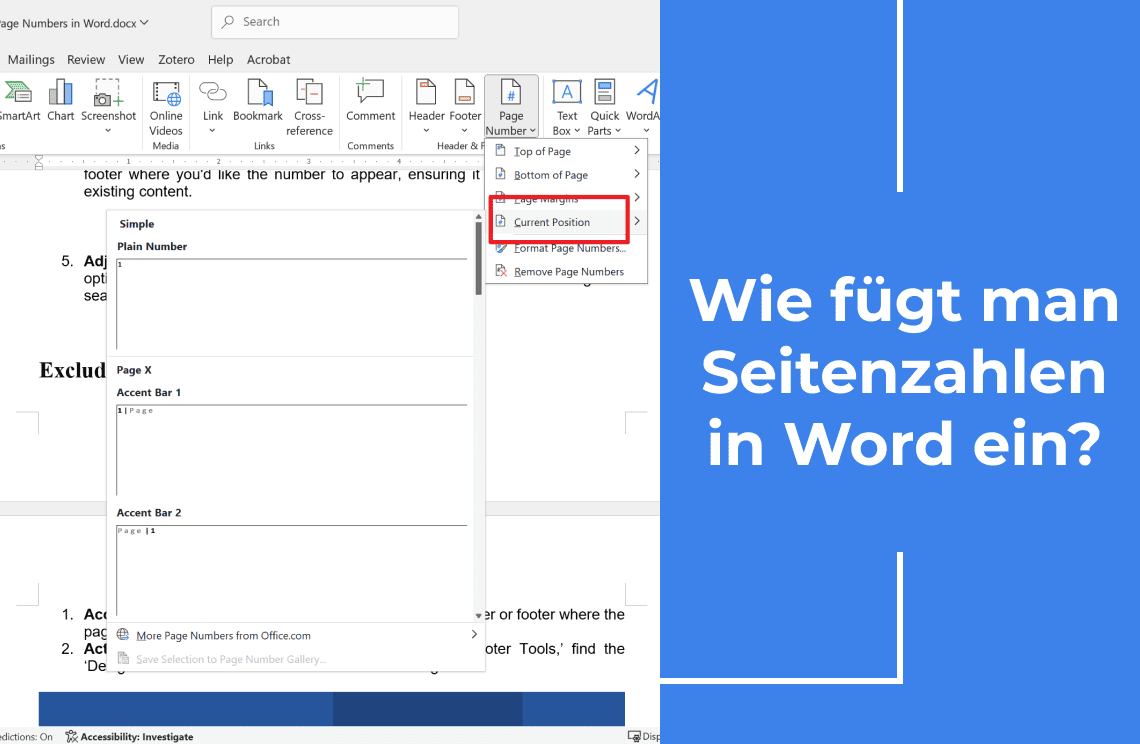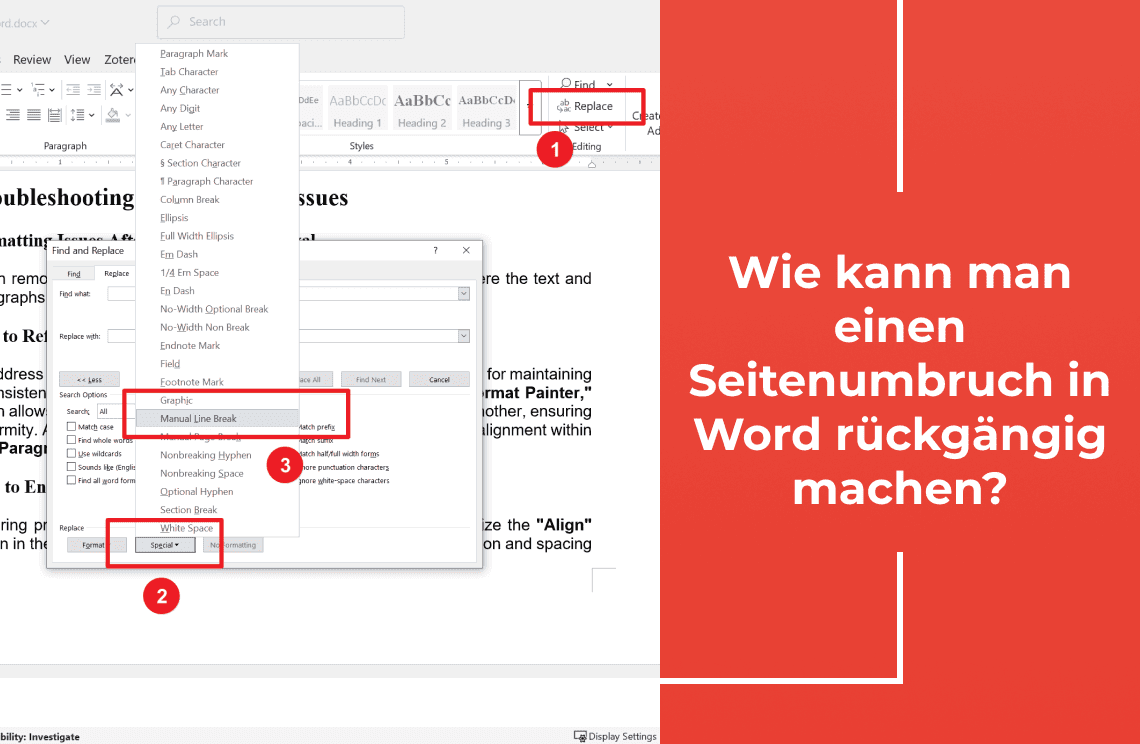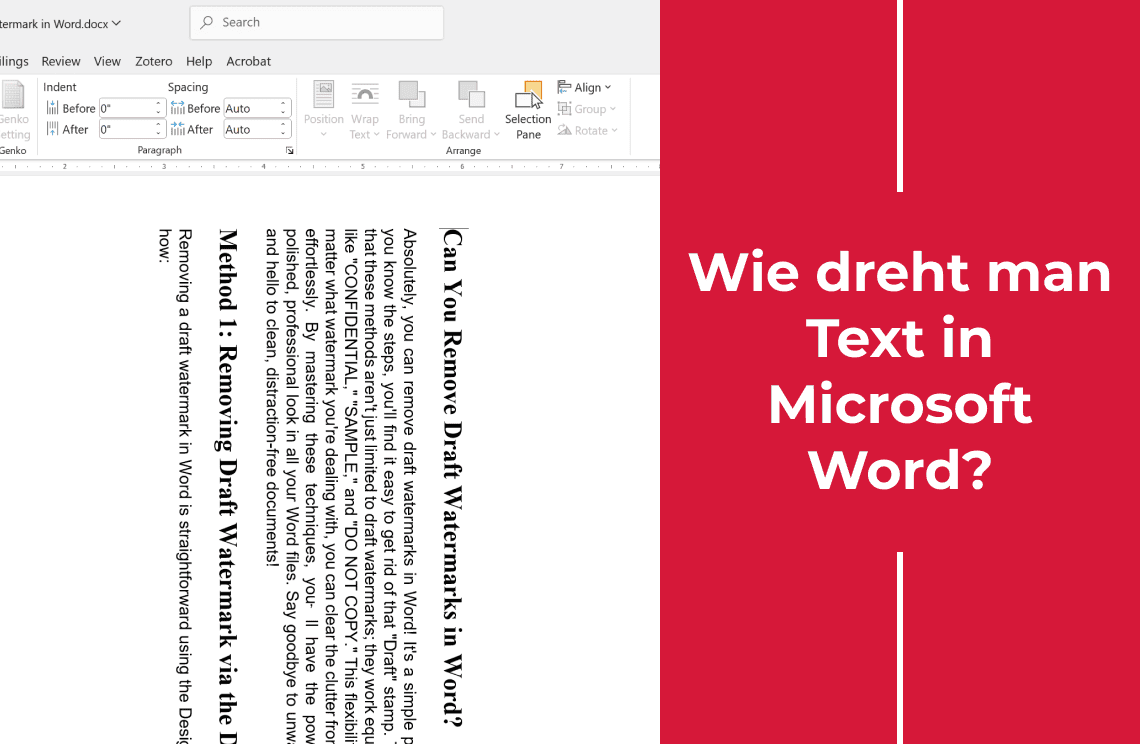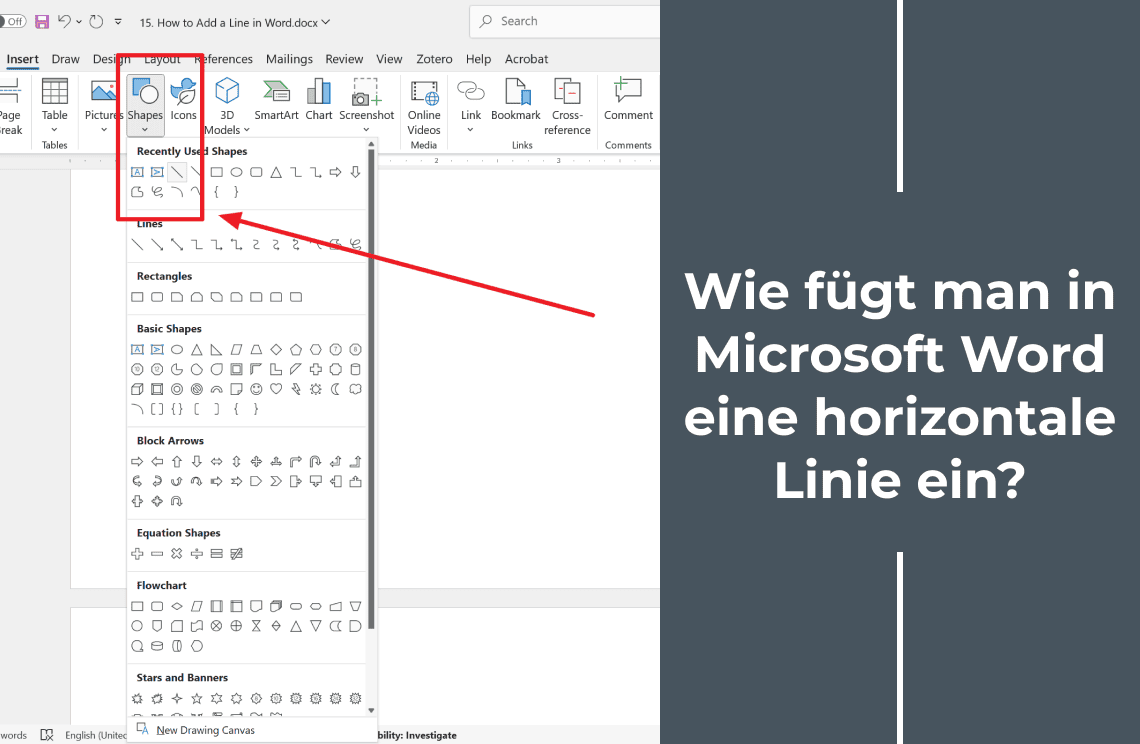Willkommen am digitalen Zeichentisch meiner Redaktionswelt, wo jedes Dokument die Chance bekommt zu glänzen, angefangen beim oft übersehenen Helden: der Seitennummerierung. Als erfahrener Redakteur habe ich die weiten Meere akademischer Arbeiten, dringender Berichte und fesselnder Manuskripte durchquert, die alle diese einzigartige Mischung aus Klarheit und Navigationskomfort verlangen, die nur gut platzierte Seitenzahlen bieten können. In dieser sich ständig weiterentwickelnden Welt von Microsoft Word habe ich nicht nur die Macht der einfachen Ziffernplatzierung entdeckt, sondern auch die Kunst dahinter – aus gewöhnlichen Seiten gut strukturierte Meisterwerke zu machen. Begleiten Sie mich, während wir in die Feinheiten der Seitennummerierungsfunktionen von Microsoft Word eintauchen, wo ich Ihnen Einblicke und Tipps aus meinem Erfahrungsschatz weitergebe. Gemeinsam werden wir lernen, wie man diese Werkzeuge nutzt, um sicherzustellen, dass Ihre Dokumente nicht nur professionell aussehen, sondern auch eine Freude sind zu erkunden.
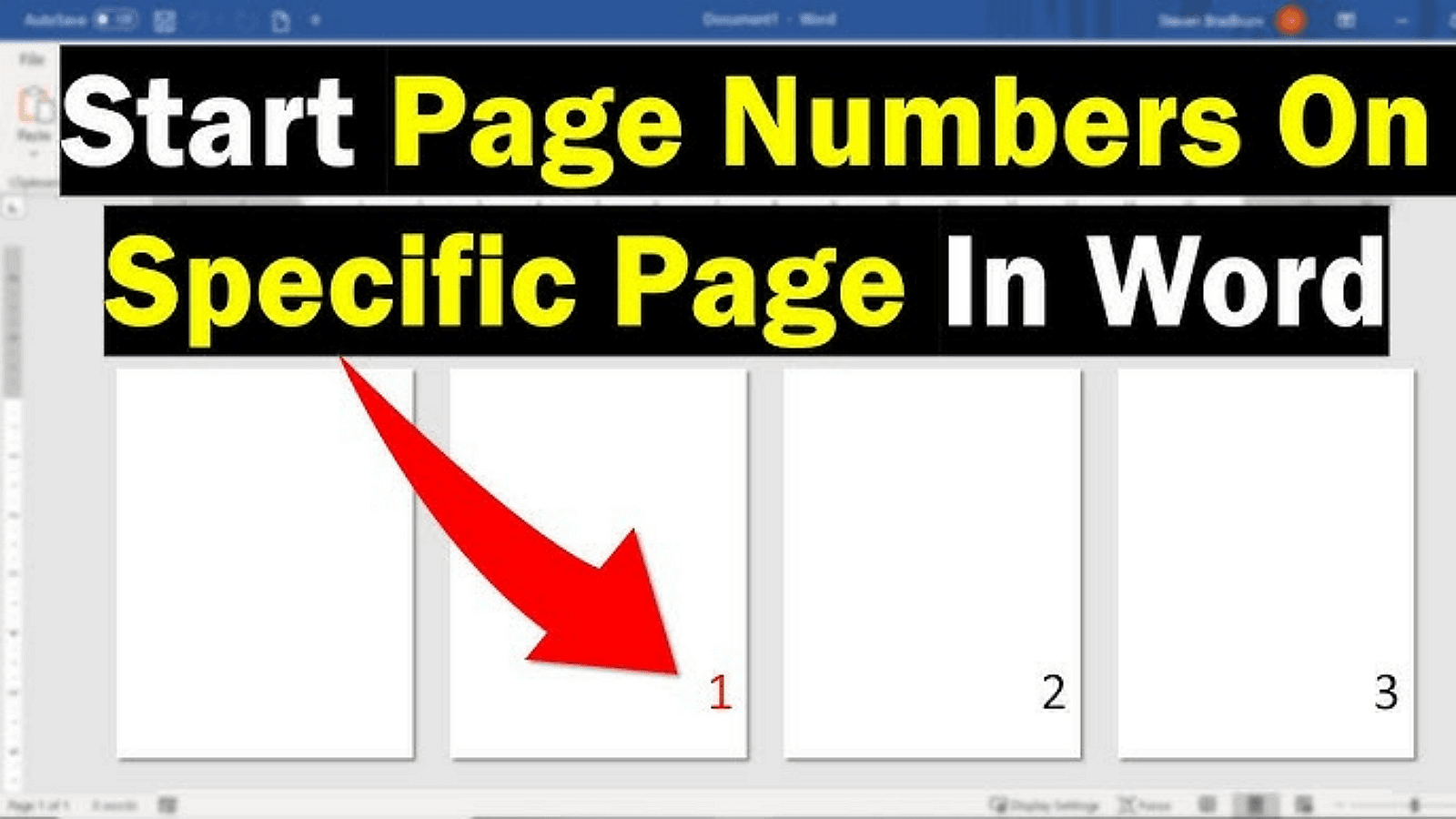
Grundkonzept der Seitennummerierung
Seitenzahlen spielen eine zentrale Rolle bei der Dokumentorganisation und stellen sicher, dass Inhalte leicht navigierbar und referenzierbar sind. Sie sind entscheidend für die Erstellung einer kohärenten Struktur, die die Fähigkeit des Lesers verbessert, Informationen zu finden und zu verarbeiten.
Gängige Platzierungsbereiche
- Kopfzeilen: Oft am oberen Rand einer Seite zu finden, bieten sie klare Sichtbarkeit, ohne den Hauptinhalt zu stören.
- Fußzeilen: Am unteren Rand platziert, sind sie diskret, aber für schnelle Referenzen zugänglich.
- Seitenränder: Weniger häufig verwendet, aber eine Option für kreative Formate oder spezifische Dokumentanforderungen.
Die Anpassungsfähigkeit der Seitennummerierung in Kopf- und Fußzeilen sowie Seitenrändern ermöglicht Flexibilität im Design, während die funktionale Integrität des Dokuments gewahrt bleibt.
Schritt-für-Schritt-Anleitung zum Einfügen von Seitenzahlen in Microsoft Word
Seitenzahlen sind unerlässlich für die effiziente Navigation in Dokumenten. Hier ist eine detaillierte Anleitung, wie man Seitenzahlen in Microsoft Word einfügt und anpasst.
Schritt 1: Einfügen der Seitenzahlen
1. Öffnen Sie Ihr Dokument in Microsoft Word.
2. Wechseln Sie zur Registerkarte „Einfügen“ im oberen Menü, um verschiedene Optionen zur Änderung Ihres Dokuments zu finden.
3. Klicken Sie auf „Seitenzahl.“ Ein Dropdown-Menü erscheint und bietet mehrere Optionen für die Platzierung der Seitenzahlen, wie z.B. oben auf der Seite (Kopfzeile), unten (Fußzeile) oder in den Rändern.
4. Wählen Sie Ihre bevorzugte Platzierung für die Seitenzahlen. Diese werden dann automatisch an der gewählten Stelle eingefügt.
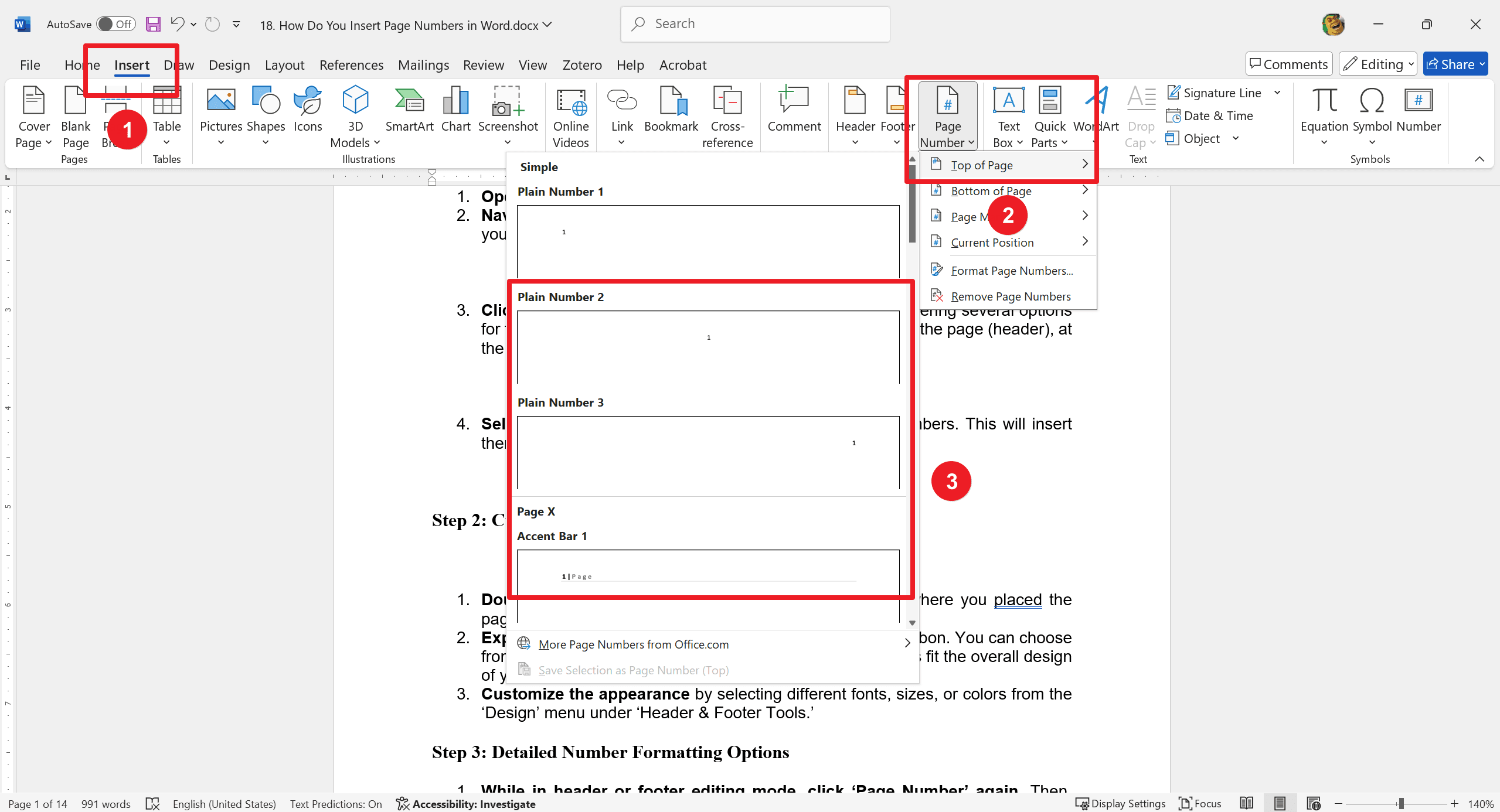
Schritt 2: Anpassung der Seitenzahlen
1. Doppelklicken Sie auf den Kopf- oder Fußzeilenbereich (je nachdem, wo Sie die Seitenzahlen platziert haben), um in den Bearbeitungsmodus zu wechseln.
2. Erkunden Sie die „Kopf- und Fußzeilentools,“ die im Menüband erscheinen. Sie können aus verschiedenen Stilen und Layouts wählen, um die Seitenzahlen an das Gesamtdesign Ihres Dokuments anzupassen.
3. Passen Sie das Erscheinungsbild an, indem Sie verschiedene Schriftarten, Größen oder Farben aus dem Menü „Design“ unter „Kopf- und Fußzeilentools“ auswählen.
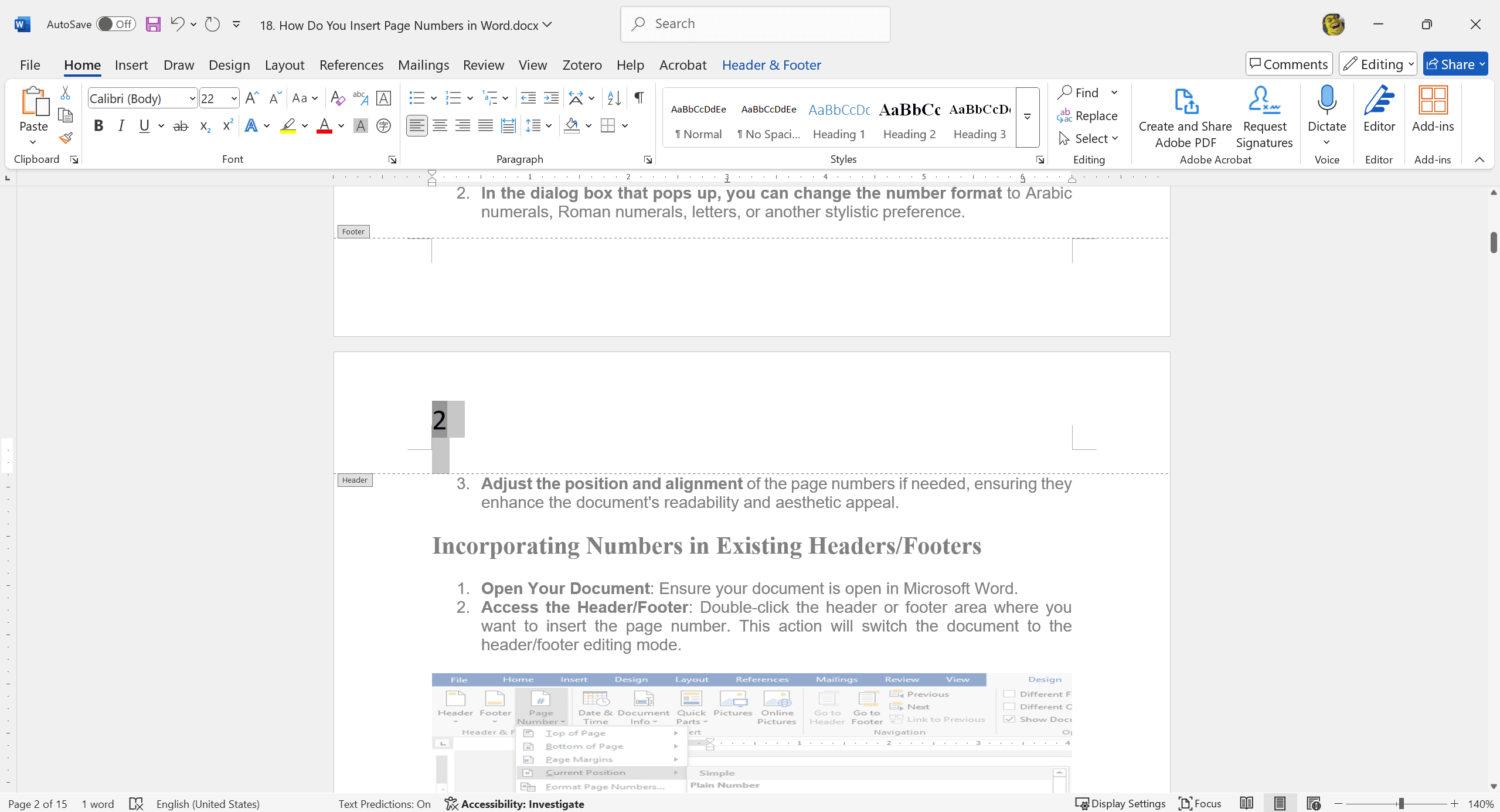
Schritt 3: Detaillierte Optionen zur Zahlenformatierung
1. Klicken Sie im Kopf- oder Fußzeilenbearbeitungsmodus erneut auf „Seitenzahl.“ Wählen Sie dann „Seitenzahlen formatieren“ für detailliertere Einstellungen.
2. Ändern Sie im erscheinenden Dialogfeld das Zahlenformat in arabische Ziffern, römische Zahlen, Buchstaben oder eine andere stilistische Präferenz.
3. Passen Sie die Position und Ausrichtung der Seitenzahlen bei Bedarf an, um die Lesbarkeit und das ästhetische Erscheinungsbild des Dokuments zu verbessern.
Einfügen von Zahlen in bestehende Kopf-/Fußzeilen
1. Öffnen Sie Ihr Dokument: Stellen Sie sicher, dass Ihr Dokument in Microsoft Word geöffnet ist.
2. Greifen Sie auf die Kopf-/Fußzeile zu: Doppelklicken Sie auf den Kopf- oder Fußzeilenbereich, in den Sie die Seitenzahl einfügen möchten. Dadurch wird das Dokument in den Kopf-/Fußzeilenbearbeitungsmodus versetzt.
3. Seitenzahlen einfügen: Klicken Sie im oberen Menü auf „Einfügen.“
4. Wählen Sie dann „Seitenzahl“ und entscheiden Sie sich für die spezifische Position innerhalb der Kopf- oder Fußzeile, an der die Zahl erscheinen soll, ohne den bestehenden Inhalt zu stören.
5. Platzierung anpassen: Platzieren Sie die Seitenzahl entsprechend, indem Sie die verfügbaren Formatierungsoptionen verwenden, wie z.B. linksbündig, zentriert oder rechtsbündig ausrichten, um sicherzustellen, dass sie sich nahtlos in den bestehenden Inhalt einfügt.
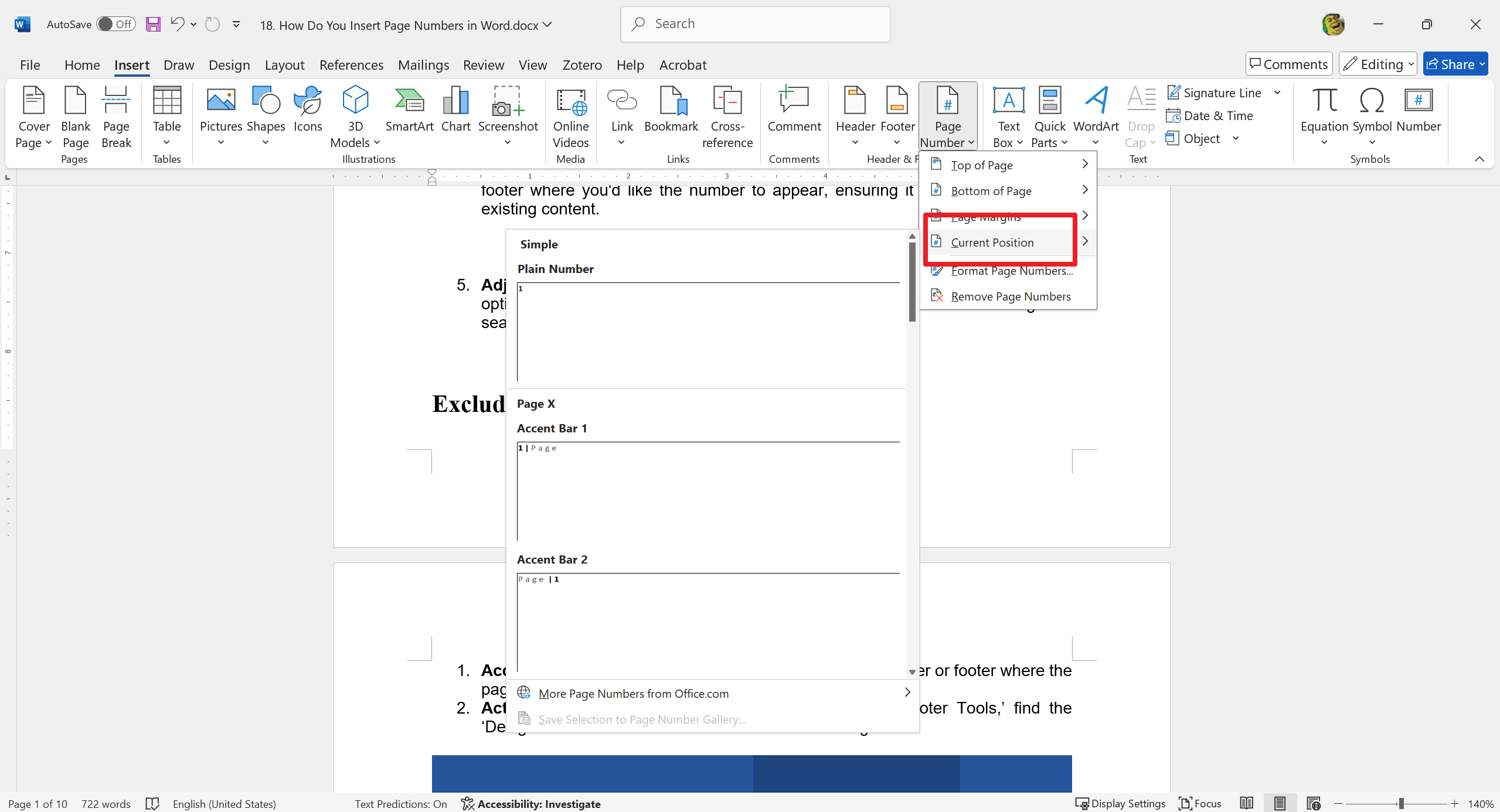
Ausschließen der Nummer auf der ersten Seite
1. Greifen Sie auf die Kopf-/Fußzeilentools zu: Doppelklicken Sie innerhalb der Kopf- oder Fußzeile, in der sich die Seitenzahl befindet, um in den Bearbeitungsmodus zu wechseln.
2. Aktivieren Sie „Erste Seite anders“: Finden Sie in den „Kopf- und Fußzeilentools“ die Registerkarte „Entwurf“ und aktivieren Sie das Kontrollkästchen „Erste Seite anders.“
3. Diese Einstellung entfernt die Nummer von der ersten Seite, lässt die Nummerierung auf allen folgenden Seiten jedoch bestehen.
4. Konfigurieren Sie die nachfolgenden Seiten: Fügen Sie bei Bedarf Seitenzahlen in den Kopf- oder Fußzeilen der nachfolgenden Seiten über dasselbe Menü hinzu oder passen Sie sie an.
Neustart der Nummerierung mitten im Dokument
1. Platzieren Sie den Cursor: Bestimmen Sie, wo die neue Nummerierung beginnen soll, und setzen Sie den Cursor an diese Position.
2. Einfügen eines Abschnittsumbruchs: Gehen Sie zur Registerkarte „Layout,“ klicken Sie auf „Umbrüche“ und wählen Sie „Nächste Seite“ unter den „Abschnittsumbrüchen.“ Dies erstellt einen neuen Abschnitt, der auf einer neuen Seite beginnt.
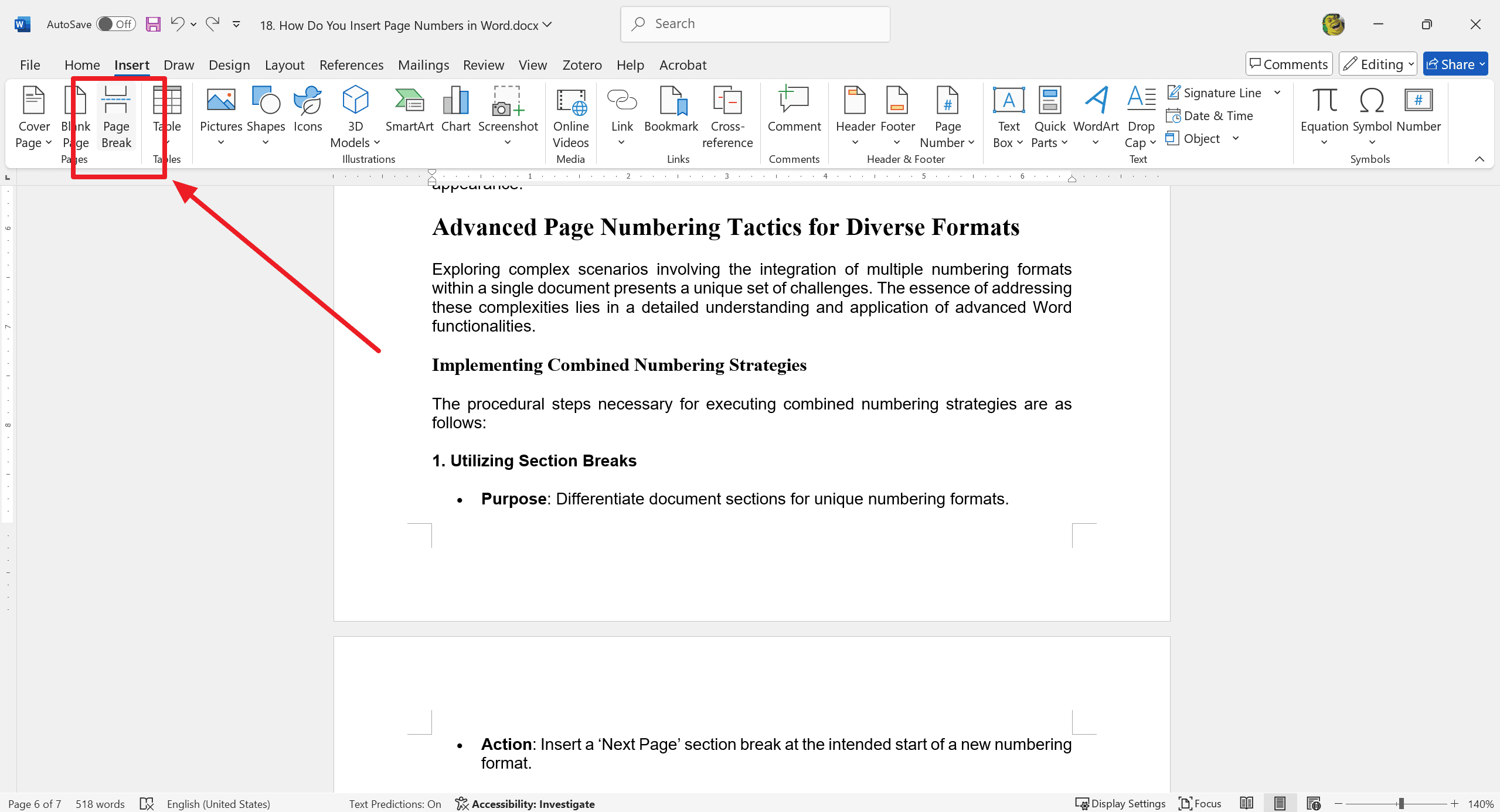
3. Verknüpfung der Abschnitte aufheben: Gehen Sie zur Kopf- oder Fußzeile des neu erstellten Abschnitts.
4. Klicken Sie auf der Registerkarte „Entwurf“ der „Kopf- und Fußzeilentools“ auf „Mit Vorherigem verknüpfen,“ um die Verknüpfung aufzuheben und den neuen Abschnitt von der Nummerierung des vorherigen Abschnitts zu trennen.
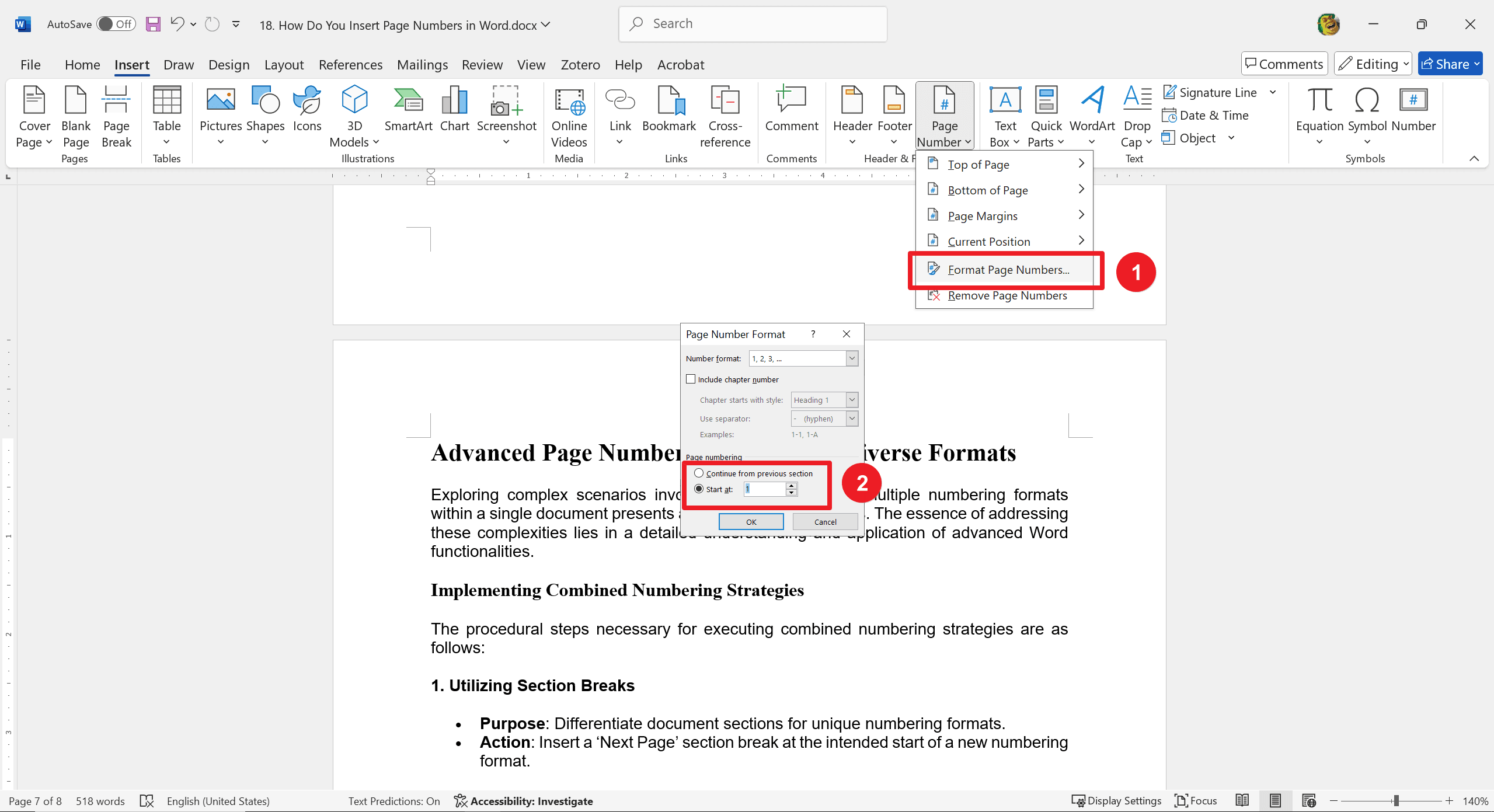
5. Seitenzahlen einfügen und anpassen: Fügen Sie Seitenzahlen ein, indem Sie in den „Kopf- und Fußzeilentools“ auf „Seitenzahl“ klicken.
6. Sie können dann einen neuen Startpunkt für die Seitenzahlen wählen und die Formatierung nach Bedarf anpassen.
Durch Befolgen dieser strukturierten Schritte können Sie spezialisierte Seitennummerierungsszenarien effektiv verwalten und das Funktions- und Erscheinungsbild Ihres Dokuments verbessern.
Fortgeschrittene Taktiken zur Seitennummerierung für diverse Formate
Die Erforschung komplexer Szenarien, die die Integration mehrerer Nummerierungsformate in ein einziges Dokument umfassen, stellt eine einzigartige Herausforderung dar. Der Schlüssel zur Bewältigung dieser Komplexität liegt in einem detaillierten Verständnis und der Anwendung fortgeschrittener Word-Funktionen.
Implementierung kombinierter Nummerierungsstrategien
Die notwendigen Verfahrensschritte zur Ausführung kombinierter Nummerierungsstrategien sind wie folgt:
1. Verwendung von Abschnittsumbrüchen
- Zweck: Unterscheidung von Dokumentabschnitten für einzigartige Nummerierungsformate.
- Aktion: Fügen Sie einen „Nächste Seite“-Abschnittsumbruch am vorgesehenen Startpunkt eines neuen Nummerierungsformats ein.
2. Verknüpfung der Abschnitte aufheben
- Zweck: Unabhängige Anpassung von Kopf-/Fußzeilen über Abschnitte hinweg.
- Aktion: Deaktivieren Sie die Option „Mit Vorherigem verknüpfen“ in den „Kopf- und Fußzeilentools.“
3. Zahlenformate anpassen
- Zweck: Anwendung verschiedener Nummerierungsformate über Dokumentabschnitte hinweg.
- Aktion: Legen Sie das spezifische Zahlenformat (z.B. römische Zahlen, arabische Zahlen) über das Dialogfeld „Seitenzahlen formatieren“ für jeden Abschnitt fest.
4. Kohärenz und Klarheit sicherstellen
- Zweck: Aufrechterhaltung der Dokumentnavigierbarkeit und Professionalität.
- Aktion: Überprüfen Sie das Dokument auf nahtlose Übergänge und Konsistenz in der Nummerierungslogik über die Abschnitte hinweg.
Durch die methodische Anwendung dieser Schritte können Sie komplexe Nummerierungsszenarien effektiv verwalten und sicherstellen, dass Ihr Dokument spezifischen Formatierungsanforderungen entspricht, während es einen hohen Grad an professioneller Präsentation beibehält.
Farbe zu Seitenzahlen hinzufügen
Um Seitenzahlen zur ästhetischen Verbesserung oder thematischen Konsistenz farbig zu gestalten:
- Doppelklicken Sie auf den Kopf-/Fußzeilenbereich, der die Seitenzahl enthält.
- Wählen Sie die Seitenzahl aus und klicken Sie auf „Schriftfarbe“ in der Mini-Symbolleiste.
Verwenden Sie Farben, die das Farbschema des Dokuments ergänzen, ohne den Kontrast und die Lesbarkeit zu beeinträchtigen. Beachten Sie, dass leuchtende Seitenzahlen möglicherweise nicht klar auf monochromen Druckern gedruckt werden und zu viel Farbe ablenken kann, daher sollten sie sparsam verwendet werden, um die Professionalität zu wahren.
Zur weiteren Lektüre
Die Beherrschung der Kunst der Seitennummerierung ist entscheidend für die professionelle Dokumentvorbereitung und ermöglicht eine reibungslose Navigation und verbesserte Gesamtdarstellung. Sie ist ein Zeugnis für Detailgenauigkeit und Organisationsfähigkeiten, Eigenschaften, die in jedem professionellen Umfeld sehr geschätzt werden.
Darüber hinaus wird allen, die ihre Dokumentenverwaltungs- und -verarbeitungsfähigkeiten optimieren möchten, dringend empfohlen, die How-to & Tipps-Artikel | PDF Agile und Microsoft Word-Tipps und -Tricks | PDF Agile. Diese Ressourcen bieten tiefgehende Einblicke und praktische Anleitungen zu Microsoft Word und PDF und ermöglichen es den Benutzern, das volle Potenzial dieses weit verbreiteten Tools auszuschöpfen.